Viele Benutzer verwenden Windows Media Player für eine Vielzahl von Zwecken, darunter Unterhaltung und Freizeit, Lehrmaterial, Präsentationen und andere Aktivitäten. Die Frage ist jedoch, ob wir Windows Media Player als Bearbeitungstool, insbesondere als Zuschneidetool, verwenden können. Leider wird die Videorotation derzeit von Windows Media Player nicht unterstützt. Dies sollte niemanden überraschen. Im Laufe der Jahre wurden neue Funktionen und Möglichkeiten hinzugefügt, die insgesamt zu einem deutlich verbesserten Media Player-Erlebnis geführt haben. Wenn es um die Wiedergabe von Mediendateien geht, kann Windows Media Player dies tun, einschließlich der im HD/Blu-ray-Format codierten. Dieses Programm bietet jedoch keine Zuschneide- oder Bearbeitungsoptionen. Daher müssen Sie Ihr Video mithilfe eines Drittanbietertools zuschneiden. Wir werden die zahlreichen Methoden kennenlernen, mit denen Sie Videos abspielen können. Zuschneiden von Videos im Windows Media Player unter Verwendung der besten Alternativen im heutigen Beitrag. Lass uns anfangen!
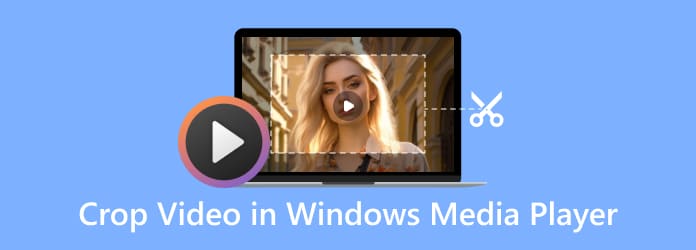
- Teil 1. Eine einfache Anleitung zum Zuschneiden eines Videos im Windows Media Player
- Teil 2. Bonus-Tipp: So ändern Sie die Größe von Videos mit VLC
- Teil 3. Beste Lösungen zum Zuschneiden von Videos für den Windows Media Player
- Teil 4. Häufig gestellte Fragen zum Zuschneiden eines Videos im Windows Media Player
Teil 1. Ein einfaches Tutorial zum Zuschneiden eines Videos im Windows Media Player
Wie bereits erwähnt, ist der Windows Media Player kein Videoeditor und kann nicht direkt zum Trimmen oder Zuschneiden Ihrer Filme verwendet werden, es sei denn, Sie verwenden Plug-Ins. Wenn Sie nach einer vollwertigen Videobearbeitungssoftware suchen, kann eine kurze Onlinesuche Ergebnisse liefern, oder Sie können den Windows Video Editor herunterladen und verwenden. Es ist ein Tool mit einer Reihe von Funktionen für Videoproduktions- und -bearbeitungstools, die Filter, Effekte, Bewegung und Ton verwenden. Video Editor ist der Ersatz für Movie Maker in Windows 10 und konzentriert sich auf unkomplizierte kreative Tools, mit denen Sie Ihre Geschichte erzählen können. Die folgenden Schritte erklären jedoch, wie Sie Videos mit dem Windows Video Editor zuschneiden.
Schritt 1. Starten Sie die Windows-Fotos-Anwendung. Wählen Sie die Videobearbeiter indem Sie es suchen und darauf klicken. Klicken Sie anschließend auf Neues Projekt und importieren Sie das Video zum Zuschneiden.
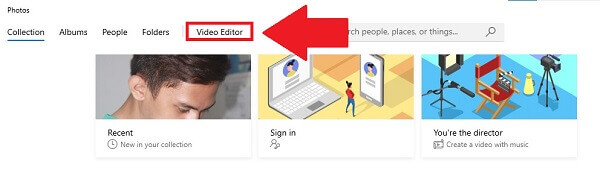
Schritt 2. Wähle aus Hinzufügen , um die Datei zu entladen. Ziehen Sie die neu importierten Clips in das Storyboard unten. Wenn Sie ein Video zuschneiden möchten, ziehen Sie es in das erste Storyboard.
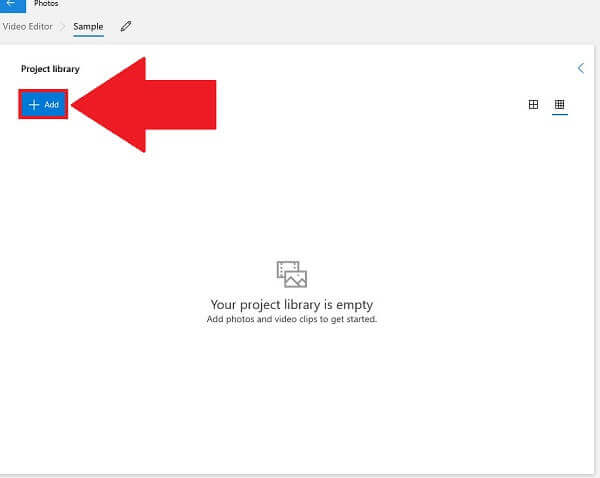
Schritt 3. Schneiden Sie das Video zu, indem Sie das Drei-Punkte-Symbol in der oberen rechten Ecke auswählen und das Seitenverhältnis ändern. Mit denselben Optionen können Sie sogar einen vertikalen Querformatfilm erstellen.
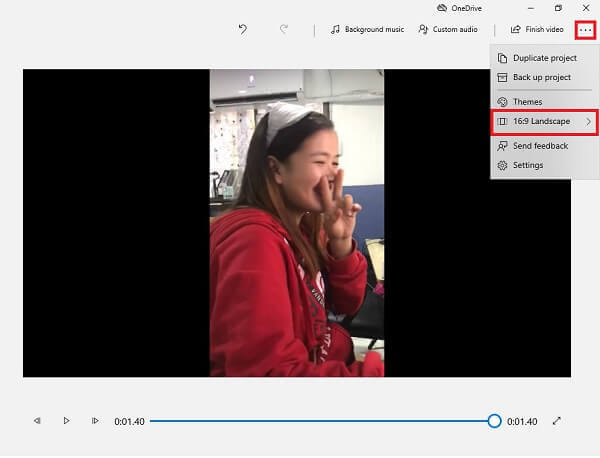
Schritt 4. Wählen Sie abschließend die Video beenden Schaltfläche, um das neu zugeschnittene Video zu speichern.
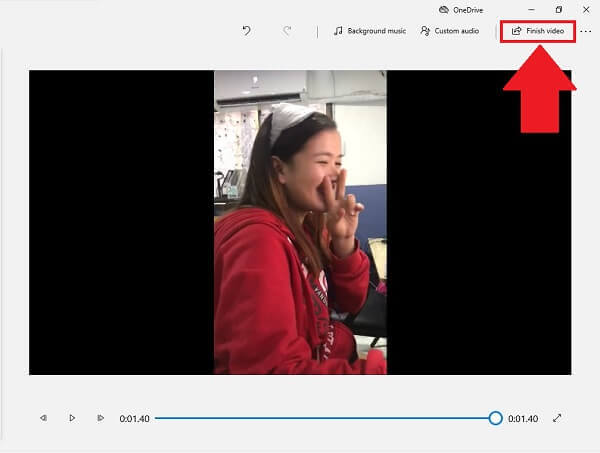
Pro
- Es ist ein integrierter und kostenloser Video-Cropper für Windows-Benutzer.
- Es enthält weder Werbung noch Spyware.
Nachteile
- Die Zuschneidefunktion ist im Menü versteckt und daher schwer zu finden.
- Sie können das Video nur zuschneiden, indem Sie das Seitenverhältnis ändern.
Teil 2. Bonus-Tipp: So ändern Sie die Größe von Videos mit VLC
VLC ist ein kostenloser und herunterladbarer Mediaplayer, der selbst die ungewöhnlichsten Medientypen hervorragend abspielen kann. Doch das ist nicht alles, was er kann. Er macht es einfach, Videos von einem Format in ein anderes zu übertragen. Das Konvertieren von Videos mit einem VLC-Mediaplayer ist relativ schnell und in Bezug auf die Qualität mit den meisten hochwertigen Videokonvertern vergleichbar. Er kann auch verwendet werden, um die Größe von Videos von einer Größe in eine andere zu ändern, was dabei hilft, die Größe von Videos an mobile Bildschirme, Fernseher, Laptops oder iPads anzupassen. Er kann auch als schneller Videocutter und -editor verwendet werden, und Sie können Videos in VLC drehenSehen wir uns die Schritte zur Größenänderung von Videos mit VLC an.
Schritt 1. Besuchen Sie als ersten Schritt die VLC-Website und starten Sie das Tool.
Schritt 2. Klicke auf Medien Und Datei öffnen , um Ihr Video auszuwählen. Klicken Sie anschließend auf das Video im oberen Menü und wählen Sie Ernte.
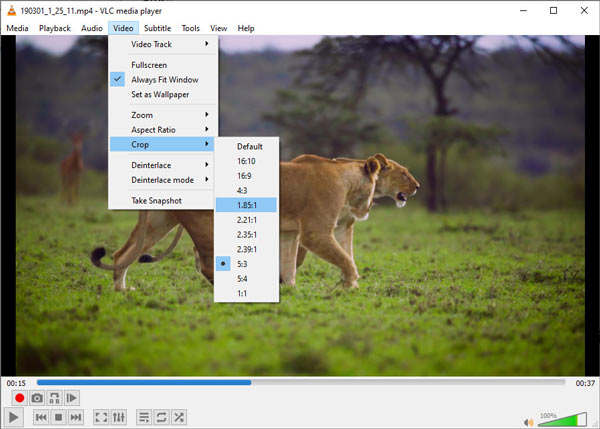
Schritt 3.Wählen Sie die gewünschte Größe und Sie können sehen, wie die Größe Ihres Videos in VLC sofort angepasst wird.
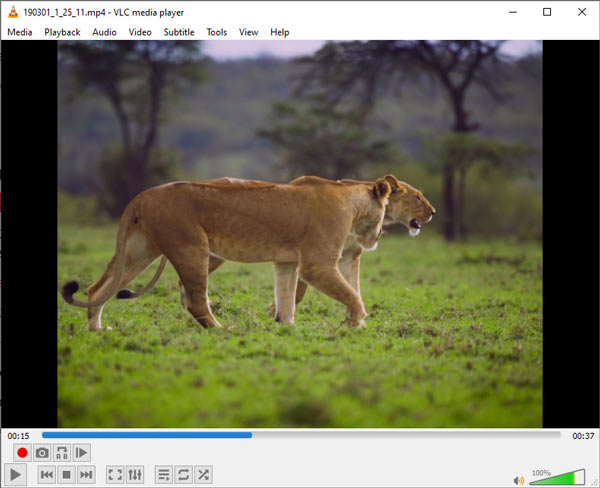
Pro
- Sie können die Größe von Videos auf verschiedenen Geräten wie Windows, Mac, Android und mehr ändern.
- Ihnen stehen mehr als 10 Größenänderungsoptionen zur Auswahl.
Nachteile
- Sie können die Größe des Videos nicht dauerhaft ändern.
- Es gibt keine Möglichkeit, den Zuschneidebereich auszuwählen.
- Sie können keine Vorschau des skalierten Videos anzeigen.
Teil 3. Beste Lösungen zum Zuschneiden von Videos für den Windows Media Player
Windows Media Player ist in der Tat einer der besten verfügbaren kostenlosen Videoplayer. Dennoch ist er nicht der beste, da er nur wenige grundlegende Optionen anstelle von erweiterten Optionen zum Komprimieren von Videos verwendet. Als Alternative schlagen wir vor Videokonverter Ultimate, ein All-in-One-Video-Toolkit, mit dem Sie Videos zuschneiden, bearbeiten, konvertieren, rippen, zusammenführen und vieles mehr können. Um ein Video zuzuschneiden, können Sie den Zuschneiderahmen direkt anpassen oder eine genaue Zahl festlegen, um die unerwünschten Teile zu entfernen. Darüber hinaus können Sie beim Zuschneiden das Seitenverhältnis beibehalten, sodass Ihr Video für die Wiedergabe auf verschiedenen Plattformen geeignet ist.
Hauptmerkmale
- Schneiden Sie das Video einfach und frei zu, indem Sie das Zuschneidefeld ziehen und anpassen.
- Stellen Sie das Seitenverhältnis frei ein oder wählen Sie die allgemein verwendeten wie 16:9, 9:16, 1:1 usw.
- Zeigen Sie das zugeschnittene Video vor dem Exportieren in der Vorschau an.
- Videoauflösungen von 8K/5K/4K/1080p werden unterstützt.
- Bearbeiten und konvertieren Sie mehr als 500 Video- und Audioformate.
Kostenfreier Download
Für Windows
Sicherer Download
Kostenfreier Download
für macOS
Sicherer Download
Schritt 1. Führen Sie das Programm auf Ihrem Desktop aus
Laden Sie zunächst Video Converter Ultimate von der offiziellen Website herunter und installieren Sie es. Alternativ können Sie einen der oben genannten Downloads auswählen.
Schritt 2. Wähle aus Werkzeugkasten und wählen Sie Video-Cropper. Fügen Sie als nächstes ein Video hinzu, indem Sie auf das + Taste.
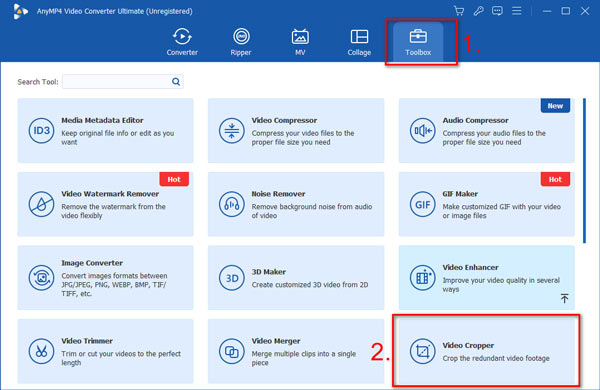
Schritt 3. Sie sehen das Zuschneidefeld auf dem Video. Sie können seine Größe anpassen und es ziehen, um den Zuschneidebereich festzulegen. Alternativ können Sie die Zahl im Zuschneidebereich Abschnitt unter dem Video. Sie können das Seitenverhältnis sperren, indem Sie auf das Sperren Symbol. Auf diese Weise behält Ihr Video immer das gleiche Breite-Höhe-Verhältnis. Daneben befindet sich das Seitenverhältnis Dropdown-Liste, in der Sie ein Verhältnis aus Optionen wie Frei, 16:9, 4:3, 9:16, 1:1, 16:10 usw. auswählen können.
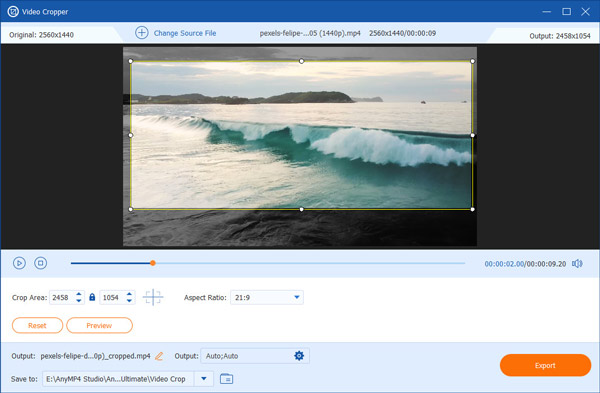
Schritt 4. Klick auf das Vorschau , um zu sehen, ob Ihnen das Ergebnis gefällt. Wenn Sie damit zufrieden sind, klicken Sie auf den Export.
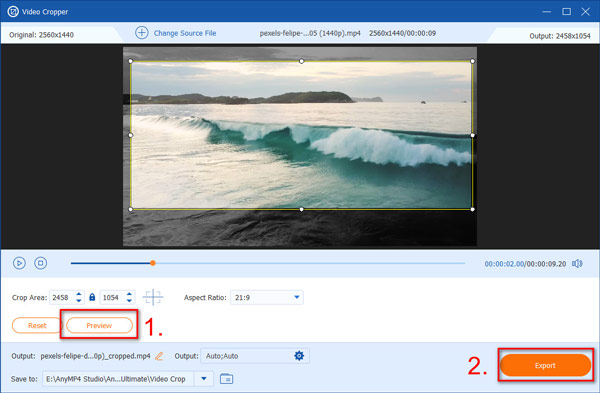
Oben erfahren Sie, wie Sie ein Video mit dem besten und praktischsten Video-Cropper zuschneiden können. Wenn Sie es einmal ausprobiert haben, werden Sie feststellen, wie einfach und leistungsstark der Video-Cropper ist. Damit können Sie ein Video grundsätzlich beliebig zuschneiden und es nach dem Zuschneiden mit zahlreichen Werkzeugen bearbeiten.
Pro
- Einfach zu verwendende Zuschneidefunktion durch Ziehen des Zuschneidefelds.
- Zeigen Sie das zugeschnittene Video vor dem Exportieren in der Vorschau an.
- Behalten Sie beim Zuschneiden das Seitenverhältnis bei.
- Mit einem Klick gelangen Sie in das Zuschneidefeld oder können es zurücksetzen.
Nachteile
- Sie können Videos nicht stapelweise hochladen und zuschneiden.
Teil 4. Häufig gestellte Fragen zum Zuschneiden eines Videos im Windows Media Player
-
Ist der Windows Media Player heute noch weit verbreitet?
Obwohl der Windows Media Player nicht mehr offiziell gepflegt oder allgemein verwendet wird, kann er unter Windows immer noch aufgerufen werden und ist im Startmenü im Ordner „Windows-Zubehör“ zu finden.
-
Wie kann ich in Windows die Größe eines Videos ändern?
Klicken Sie mit der rechten Maustaste auf die leere Stelle neben dem Menü „Aktuelle Wiedergabe“ > „Ansicht“ > „Videogröße“. Wählen Sie entweder eine Prozentgröße oder Passen Sie das Video beim Ändern der Größe an den Player an. Wann Passen Sie das Video beim Ändern der Größe an den Player an ausgewählt ist, wird die Größe des Videos sofort an das Windows Media Player-Fenster angepasst.
-
Wie kann ich eine MP4-Datei im Windows Media Player komprimieren?
Greifen Sie auf die Präsentation zu, in der die Audio- oder Videodateien enthalten sind. Klicken Sie auf Die Info auf der Datei und dann Medien komprimieren unter dem Medienformat Und Leistung Abschnitt. Dann können Sie Komprimieren Sie die MP4-Datei im Windows Media Player.
Einpacken
Zum Abschluss können Sie jetzt mit den Methoden zum Bearbeiten von Videos auf Windows Media Player und den Alternativen des Programms zum Zuschneiden und Ändern der Größe von Videos experimentieren. Windows Media Player ist möglicherweise nicht verfügbar, wenn Sie versuchen, Videos zuzuschneiden. Wie können Sie in solchen Fällen Video im Windows Media Player zuschneiden? Es gibt drei effektive Techniken, die Sie nutzen können Windows Video Editor, VLC, oder Videokonverter Ultimate.
Installieren Videokonverter Ultimate für Mac, wenn Sie möchten Video auf dem Mac zuschneiden schnell und intuitiv. Ein Faktor, der zu seiner weiten Verbreitung unter Mac-Benutzern beiträgt, ist seine Anpassungsfähigkeit. Einfache Videobearbeitung, Konvertierung von Video- und Audiodateien, Herunterladen von Videos und Rippen von DVDs sind damit möglich. Jetzt können Sie es kostenlos erhalten und alle seine Vorteile ausprobieren!

